Configuração da sua conta de e-mail no Microsoft Outlook 2007
Na tela principal do Microsoft Outlook 2007 acesse o menu superior Ferramentas e clique em Configurações de Conta Settings....
OBS: Caso seja a primeira vez que será feita a configuração, logo ao abrir o Outlook 2007, aparecerá uma janela de Inicialização ao Outlook. Nessa janela clique no botao Avançar, na janela Contas de e-mail, clique na opçao Sim. Depois continue na figura de Adicionar nova conta de e-mail.
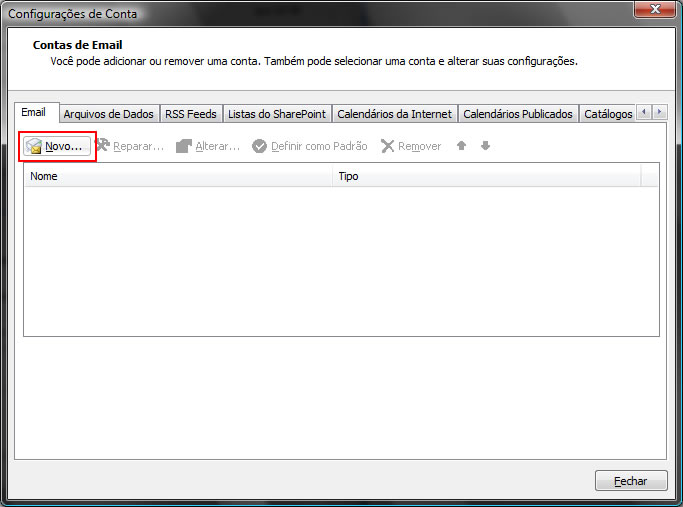
Clique no botão Novo/New para configurar uma nova conta de e-mail.
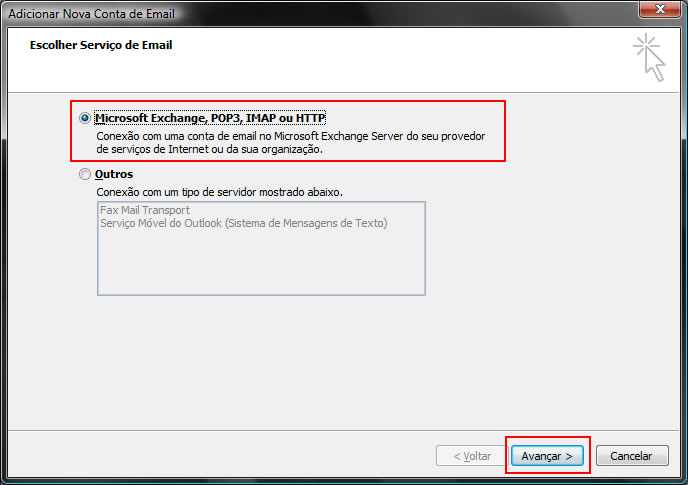
Na tela de Configuração Automática de Conta clique na opção Definir manualmente as configurações do servidor ou tipos de servidor adicionais.
Clique em Avançar.
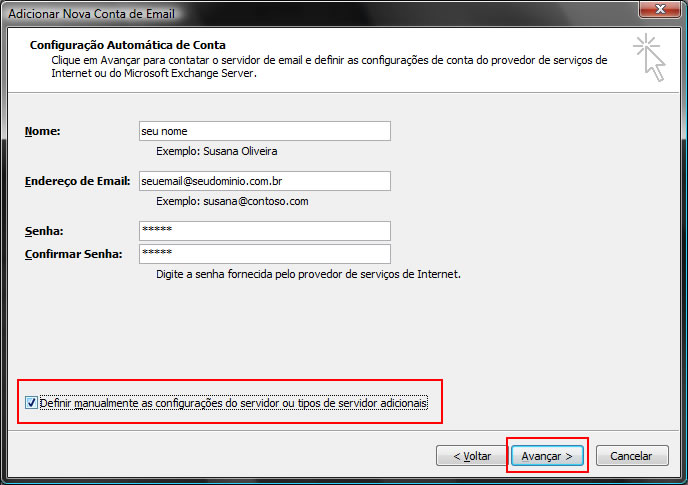
Na tela Configurações de Email na Internet preencha as informações seguindos as instruções abaixo:
- Nome: digite seu nome.
- Endereço de Email: digite seu endereço de email completo.
- Tipo de Conta: selecione POP3 ou IMAP
- Servidor de entrada de emails: digite seu servidor de entrada - ex: pop.seudominio.com.br
- Na Beesoft o host (pop.seudominio.com.br) para o POP e IMAP é o mesmo.
- Servidor de saída de emails (SMTP): digite seu servidor de saída - ex: smtp.seudominio.com.br
- Nome de Usuário: digite seu endereço de email completo.
- Senha: coloque sua senha.
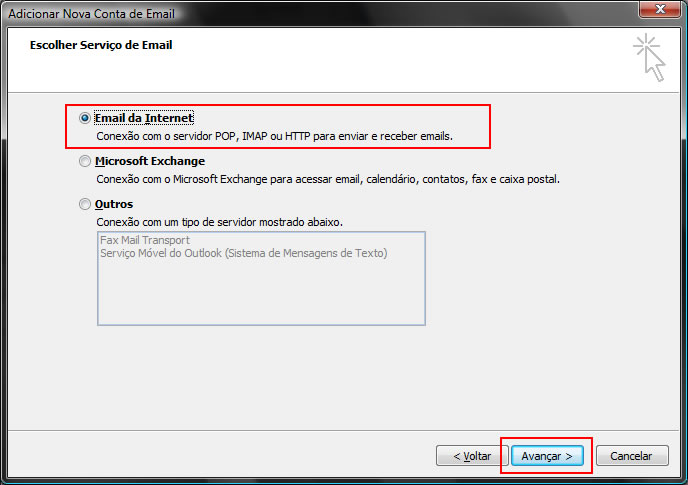
Clique na opção Mais Configurações
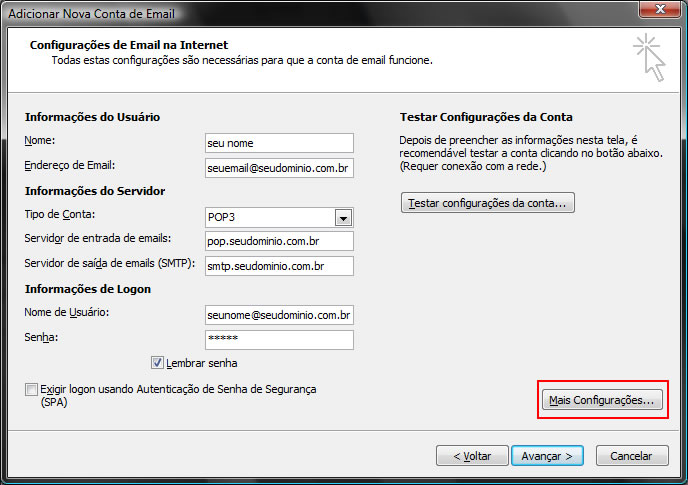
Clique na aba Servidor de saída e marque a opção Meu servidor de saída (SMTP) requer autenticação
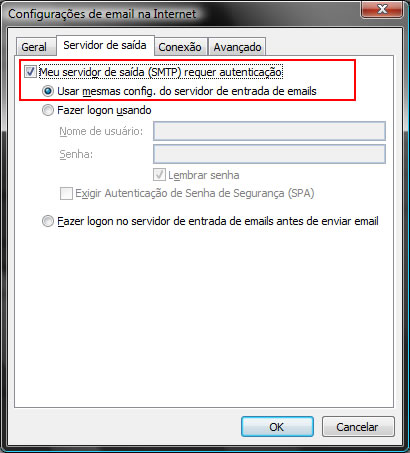
Clique na aba Avançada, em Servidor de saída (SMTP) digite a porta 587. Em servidor de entrada (POP3) digite 110, para POP, ou 143 para IMAP.

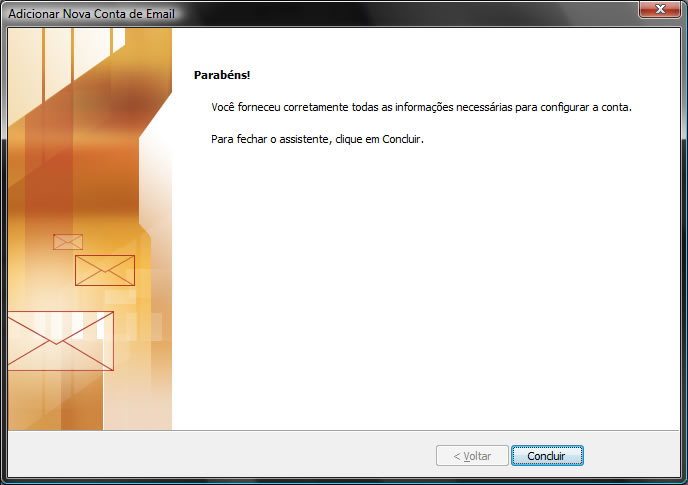
Pronto! Sua conta de e-mail esta pronta para ser usada.
Qualquer duvida entre em contato com nosso Suporte
|
